• Abgelegt bei: Foto/Video/Audio Lösung • Bewährte Lösungen
Sie geben Speicherplatz auf Ihrem System frei, indem Sie einige nicht benötigte Dateien löschen. Dabei haben Sie ausversehen bei einigen Ihrer wichtigen Videos auf Löschen gedrückt. Und jetzt? Sie müssen Ihre Handlungen jetzt bereuen.
Sie können aber aufatmen; Sie können Ihre gelöschten Videos wiederherstellen. Der Artikel zeigt Ihnen verschiedene Möglichkeiten auf, wie Sie gelöschte Videos unter Windows 10 wiederherstellen können.
- Überblick über die Video Wiederherstellung auf PC
- Schritt 1: Überprüfen Sie Ihren Papierkorb
- Schritt 2: Überprüfen Sie Ihre Backups
- Schritt 3: Verwenden Sie Recoverit Data Recovery
- Optionaler Schritt: Verwenden Sie vorinstallierte Funktionen auf Windows PCs
- Finaler Schritt: Folgen Sie den Tipps nach der Wiederherstellung gelöschter Videos auf PC
Überblick über die Video Wiederherstellung auf PC
Wenn Sie sich noch nie in einer Situation befunden haben, in der Sie versehentlich Fotos vom Computer gelöscht haben, könnte Sie dies verunsichern. Sie können nach verschiedenen Möglichkeiten suchen, um gelöschte Videos vom PC wiederherzustellen. Genau wie jede andere Datei kann auch ein Video von verschiedenen Teilen Ihres Computers wiederhergestellt werden.
Bevor wir zu den verschiedenen Möglichkeiten der Wiederherstellung von gelöschten Videos unter Windows 10 springen, sind hier einige übliche Szenarien zur Vermeidung von Videoverlust auf dem PC.
1. Verschiedene Fälle des Löschens oder Verlustes von Videos auf dem PC
Sie können Ihre Videodateien auf verschiedene Weise von Ihrem Computer verlieren. Während einige davon durch Ihr Verschulden passieren, haben wir auf andere einfach keinen Einfluss.
- Menschlicher Fehler
Apropos selbst verschuldet: Oft löscht man versehentlich eine Videodatei, was man nicht unbedingt beabsichtigt. Das ist ein ganz typischer Fall und kommt immer wieder vor. Daher müssen Sie immer zweimal nachsehen, bevor Sie etwas von Ihrem Computer löschen.
- Malware Probleme
Sie übertragen häufig Dateien aus verschiedenen Quellen auf Ihren Computer, ohne sicherzustellen, dass eine bestimmte Quelle sicher ist. Auch wenn solche Praktiken nicht immer ein Virenangriff bedeuten, so erhöht sich dadurch doch die Wahrscheinlichkeit. Malware kann Ihre Videodatei beschädigen und diese auch löschen.
- Abruptes Herunterfahren des Computers
Sie waren gerade dabei, eine Videodatei zu übertragen, als ein Stromausfall auftrat. Wenn die Stromversorgung wiederhergestellt ist, können Sie die Videodatei weder teilweise noch vollständig in einer der Quellen finden. Ein plötzlicher Stromausfall ist bekannt für die Beschädigung und Löschung von Videos.
- Software- und Hardware-Fehler
Es kann zu einem Systemabsturz kommen, wenn Sie mehrere Programme ausführen, die viel Arbeitsspeicher beanspruchen. Wenn dies passiert, während Sie Videodateien übertragen, kann Ihr Video beschädigt werden oder verloren gehen.
2. Sequentielle Schritte zur Videowiederherstellung auf dem PC
Hier sind die aufeinanderfolgenden Schritte, die Ihnen helfen werden, gelöschte Videos vom PC wiederherzustellen.
- Überprüfen Sie Ihren Papierkorb
- Überprüfen Sie Ihre Backups
- Verwenden Sie Recoverit Data Recovery
- Verwenden Sie vorinstallierte Features des Windows PCs
Schritt 1: Überprüfen Sie Ihren Papierkorb
Einer der ersten Orte für die Suche nach gelöschten Videos auf dem Computer ist der Papierkorb. Gewollt oder ungewollt, egal was Sie löschen, landet zuerst im Papierkorb.
Was ist der Papierkorb in Windows
Der Papierkorb ist eine echte Bereicherung für alle, die häufiger als andere versehentlich Videos und Dokumente löschen. Er ist nicht nur für versehentliches Löschen gedacht, sondern hilft auch, wenn Sie eine gelöschte Datei später wieder brauchen. Der Papierkorb ist ein kleiner transparenter Eimer mit einem "Recycle"-Logo, der sich auf dem Windows-Desktop befindet. Er bleibt transparent, solange er leer ist. Sobald Sie aber etwas löschen, sehen Sie zerknüllte Papiere darin.
Oft springen die Leute auf die Video-Wiederherstellungssoftware für den PC an, ohne zu merken, dass ihre Dateien nicht gelöscht sind. Wenn Sie etwas von einem lokalen Laufwerk löschen, wird es nicht sofort gelöscht. Außerdem werden Sie nicht feststellen, dass sich der Speicherplatz auf der Festplatte nach dem Löschen vergrößert. Wenn Sie den Papierkorb leeren, wird die Videodatei vom Computer gelöscht.
So stellen Sie gelöschte Videos aus dem Papierkorb wieder her
Alle gelöschten Videos oder Dateien werden vorübergehend im Papierkorb gespeichert. Wie bereits erwähnt, müssen Sie den Papierkorb leeren, um das Video dauerhaft zu entfernen. Er ermöglicht Ihnen, die Videodateien bei Bedarf wiederherzustellen. Die Wiederherstellung von gelöschten Videos aus dem Papierkorb kann in wenigen einfachen Schritten erfolgen, wie unten beschrieben.
Schritt 1: Doppelklicken Sie auf den "Papierkorb".
Schritt 2: Rechtsklicken Sie auf die Videodatei, die Sie wiederherstellen möchten und wählen Sie "Wiederherstellen".

Prüfen Sie nun, ob die Datei wieder an ihrer ursprünglichen Position ist.
Schritt 2: Überprüfen Sie Ihre Backups
Wenn Sie neugierig sind, wie man gelöschte Videos vom Windows 10 PC wiederherstellen kann, können Sie sich Ihre Backups ansehen. Sie können Ihren Computer in Windows 10 so einstellen, dass er automatische Sicherungen durchführt. Was bedeutet das nun? Das bedeutet, dass Sie nicht manuell ein Backup für eine bestimmte Datei auf dem Computer erstellen müssen.
Wenn Sie wichtige Daten verlieren, sei es ein Video, eine Audiodatei, eine PDF-Datei oder ein anderes Dokument, können Sie sie jederzeit wiederherstellen. Für den Fall, dass Sie den Papierkorb leeren, Ihren Fehler aber erst später bemerken, können Sie von Backups profitieren.
Was ist ein Video Backup für PC?
Das Sichern von Videos ist ähnlich wie das Sichern anderer Dateien und Daten auf dem Computer. Führen Sie die folgenden Schritte aus, um ein Backup einer beliebigen Datei oder eines Dokuments unter Windows 10 zu erstellen.
Schritt 1: Öffnen Sie die Registerkarte "Einstellungen" und klicken Sie auf "Update & Sicherheit".
Schritt 2: Klicken Sie auf die Registerkarte "Sicherung" und dann auf die Option "Zu Sicherung & Wiederherstellung gehen" unter dem Abschnitt "Ältere Sicherung suchen".
Schritt 3: Klicken Sie nun auf die Option "Backup einrichten" unter dem Abschnitt "Backup".
Schritt 4: Wählen Sie ein Wechsellaufwerk zum Speichern der automatischen Backups.
Schritt 5: Wählen Sie im folgenden Reiter "Auswählen lassen" und klicken Sie auf den "Weiter" Button.

Schritt 6: Markieren Sie auf der Seite alles außer "Daten (E:) Laufwerk" im Abschnitt "Computer" und klicken Sie auf "WEITER" gefolgt von der Option "Plan ändern".
Schritt 7: Aktivieren Sie nun das Kästchen vor dem Reiter "Sicherung nach Zeitplan ausführen" und geben Sie Zeit, Datum und Häufigkeit der Sicherung unter Windows 10 an.
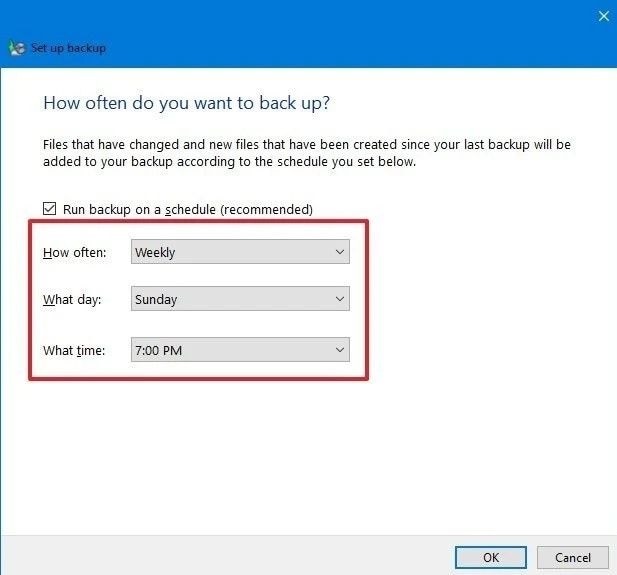
Schritt 8: Klicken Sie auf "OK" und wählen Sie den "Einstellungen speichern und beenden" Button.
Mit den oben genannten Schritten können Sie alle Videos und andere Dokumente sichern.
Wie man gesicherte Videos wiederherstellt
Wenn das Unerwartete passiert, können Sie gesicherte Videos mit diesen einfachen Schritten leicht wiederherstellen.
Schritt 1: Öffnen Sie "Einstellungen" und klicken Sie auf "Update & Sicherheit".
Schritt 2: Wählen Sie nun die Option "Backup" und klicken Sie auf den Reiter "Zur Sicherung gehen und wiederherstellen".
Schritt 3: Klicken Sie auf die Option "Nach Dateien suchen" und wählen Sie die Dateien aus, die Sie wiederherstellen möchten.
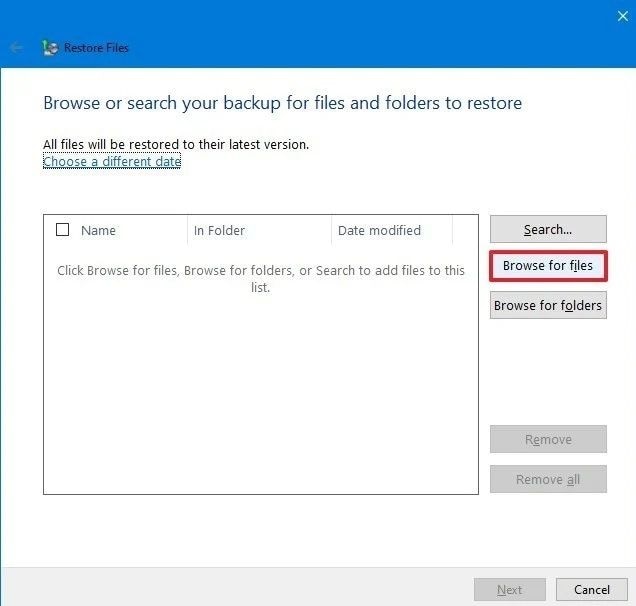
Schritt 4: Klicken Sie auf die Option "Dateien hinzufügen" und anschließend auf den Reiter "Nach Ordnern suchen". Wählen Sie die Videodatei oder den Ordner, den Sie wiederherstellen möchten. Verwenden Sie die Option "Suchen", wenn Sie nicht wissen, wo sich die Datei befindet.
Schritt 5: Klicken Sie auf den "Weiter" Button, um fortzufahren und dann auf die Option "Am folgenden Ort". Klicken Sie nun auf "Durchsuchen" und wählen Sie den Wiederherstellungsort. Klicken Sie dann auf "OK".
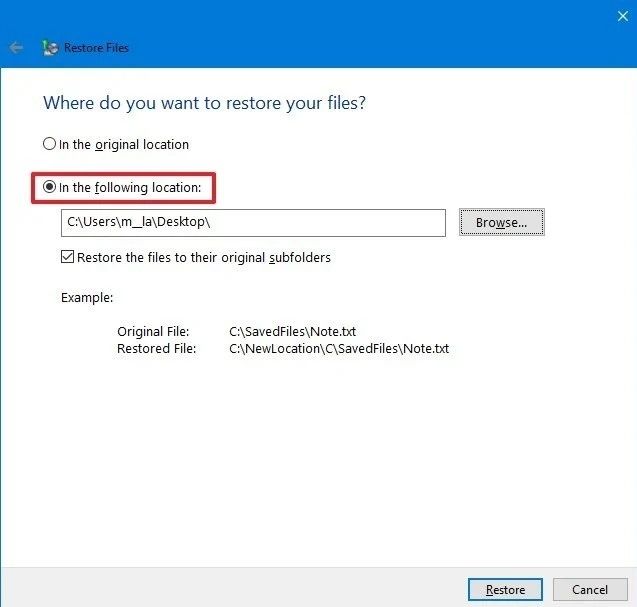
Schritt 6: Klicken Sie auf die Option "Wiederherstellen" und anschließend auf den "Fertigstellen" Reiter, um den Vorgang abzuschließen.
Schritt 3: Verwenden Sie Recoverit Data Recovery
Die Sicherungs- und Wiederherstellungsmethode zum Wiederherstellen gelöschter Videos funktioniert nur, wenn Sie zuvor ein Backup erstellt haben. Außerdem haben die Leute nicht unbedingt die Angewohnheit, wichtige Dateien und Dokumente zu sichern. Infolgedessen gibt es einige Chancen, dass die bisherigen Methoden nicht eine effiziente Lösung für die Video-Wiederherstellung PC sein wird.
Wenn Sie in einer Situation mit dauerhaft gelöschten Videos stecken, ohne ein bestimmtes Backup für eine Wiederherstellung zu haben, können Sie eine zuverlässige kostenlose Video-Wiederherstellungssoftware für den PC verwenden.
Was ist Recoverit Data Recovery?
Das Programm Recoverit Data Recovery ist eine der besten Möglichkeiten, um gelöschte Videos unter Windows 10 wiederherzustellen. Es funktioniert erstaunlich gut, um verlorene oder gelöschte Videos von verschiedenen Quellen wiederherzustellen, einschließlich SD-Karten, externen Festplatten, Papierkorb und USB-Sticks.
Es stellt alle Arten von Videoformatdateien von MOV, AVI, MP4 bis 3GP, FLV und MPG wieder her. Zum Beispiel Dateien, die durch versehentliches Löschen, Systemabsturz, Eindringen von Malware und anderes verloren gegangen sind. Es ist ein effizientes Programm zur Videowiederherstellung, das sowohl unter Windows als auch unter Mac OS funktioniert.
Wie man gelöschte Videos mit Recoverit wiederherstellt
Der Prozess der Wiederherstellung gelöschter Videos mit Recoverit ist einfach und dauert nicht lange. Zuerst müssen Sie die Recoverit Data Recovery Anwendung herunterladen und auf Ihrem System installieren. Doppelklicken Sie nun auf das Logo der Anwendung auf dem Windows Desktop, um den Prozess der Videowiederherstellung zu starten.
Schritt 1: Speicherort auswählen
Wählen Sie einen Speicherort auf dem Laufwerk, von dem Sie die gelöschten Dateien oder Videos wiederherstellen möchten. Klicken Sie auf "Start", um den Prozess zu beginnen.

Schritt 2: Gelöschte Dateien scannen
Nun beginnt das Recoverit Programm mit dem Scannen der gelöschten Dateien auf dem ausgewählten Laufwerk oder Speicherort. Es kann einige Minuten dauern, bis der Scanvorgang abgeschlossen ist.

Schritt 3: Vorschau des wiederhergestellten Videos
In Kürze erhalten Sie einen Überblick über alle Videos und andere Dateien, die vom Laufwerk gelöscht wurden. Klicken Sie auf den "Vorschau" Reiter, um zu sehen, ob es sich um das gleiche Video handelt, welches Sie wiederherstellen wollten. Wenn Sie Ihre Videodatei erhalten haben, klicken Sie auf die Option "Wiederherstellen", um Ihre Dateien zu speichern.

Tipp: Sie müssen das Video an einem separaten Ort speichern und nicht am Speicherort der Originaldatei.
Recoverit ist eine erstaunliche Foto- und Videowiederherstellungssoftware für den PC. Egal, ob es sich um Videos, Audiodateien, Bilder oder alles andere handelt, was von Ihrem Computer gelöscht werden kann, es stellt alles mit Leichtigkeit wieder her.
Optionaler Schritt: Verwenden Sie vorinstallierte Funktionen auf Windows PCs
Wie bereits erwähnt, gibt es kaum einen Zweifel an der Leistungsfähigkeit der Recoverit Video Recovery Anwendung, aber es gibt auch noch andere Möglichkeiten. Sie können auch einige integrierte Funktionen von Windows verwenden, um gelöschte Videos auf dem PC wiederherzustellen.
Welche Funktionen hat der PC für die Videowiederherstellung?
Sowohl in der Windows 10 als auch in der Windows 7 Version des Betriebssystems gibt es zwei Möglichkeiten, gelöschte Videos vom PC wiederherzustellen - Sicherung und Wiederherstellung früherer Versionen. Dies sind die besten Methoden, um Ihre wertvollen Videos wiederherzustellen. Doch mit diesen PC-internen Funktionen gehen verschiedene Bedingungen einher.
Wie bereits erwähnt, funktioniert die Sicherungsfunktion nur, wenn Sie in der Vergangenheit eine Sicherung erstellt hatten. Normalerweise erstellt man nie ein Backup, da man sich immer sicher ist, dass nichts schief gehen kann. Wenn Sie also nichts gesichert haben, gibt es erst gar nichts wiederherzustellen.
Ein ähnliches Schlupfloch gibt es auch in der Dateiverlaufsfunktion. Haben Sie die automatische Dateisicherung nicht eingeschaltet, können Sie mit dieser Funktion kaum etwas anfangen.
Spezifische Methoden unter Windows 10 und Windows 7
Sowohl die Backup- als auch die Dateiverlaufsfunktion gehören zu den wesentlichen Funktionen der Windows 7 und Windows 10 Versionen. Wenn Sie die Voraussetzungen für diese Methoden erfüllen, können Sie trotz ihrer Einschränkungen von ihr profitieren.
1. Backup
Prüfen Sie, ob Sie ein Backup erstellt haben, um gelöschte Dateien unter Windows 10 dauerhaft wiederherzustellen. Schließen Sie in diesem Fall ein Sicherungsspeichermedium an Ihren Windows 7 oder Windows 10 PC an und führen Sie die folgenden Schritte aus.
Schritt 1: Öffnen Sie zunächst die "Systemsteuerung" auf Ihrem PC.
Schritt 2: Navigieren Sie zu "System und Wartung", gefolgt von "Sichern und Wiederherstellen".
Schritt 3: Klicken Sie auf "Meine Dateien wiederherstellen" und folgen Sie dem Prozess, um verlorene oder gelöschte Videos wiederherzustellen.
Schritt 4: Wenn Sie "Meine Dateien wiederherstellen" nicht finden können, klicken Sie auf "Wählen Sie eine andere Sicherung, um Dateien wiederherzustellen".
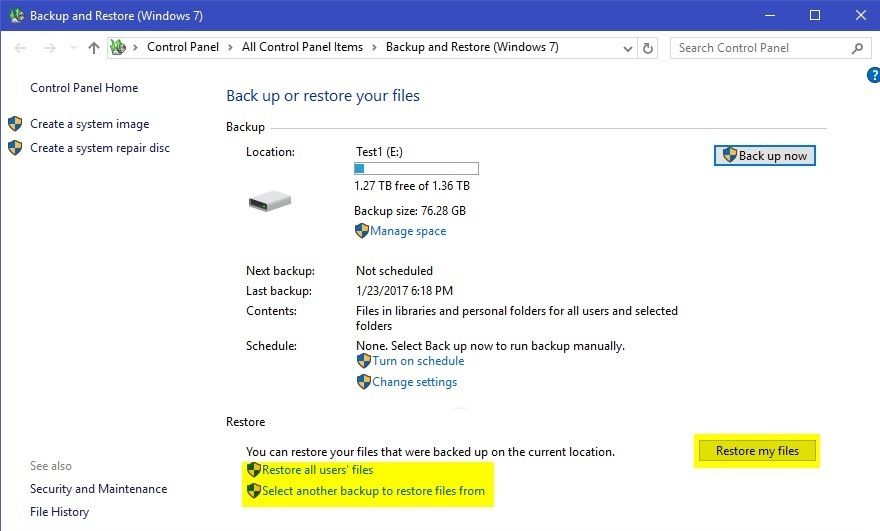
2. Vorherige Versionen wiederherstellen
Auf der anderen Seite können Sie verlorene oder gelöschte Videos auch mit dem Dateiverlauf in Windows 7 und Windows 10 wiederherstellen.
Schritt 1: Rechtsklicken Sie auf den Ordner/die Datei, in dem/der sich das dauerhaft gelöschte Video befindet.
Schritt 2: Klicken Sie auf die Option "Vorgängerversionen wiederherstellen".
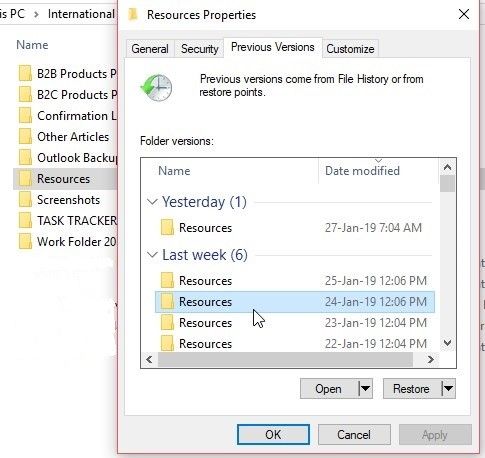
Schritt 3: Wählen Sie nun aus den verfügbaren Versionen diejenige aus, bei der die Dateien nicht gelöscht wurden.
Schritt 4: Klicken Sie auf "Wiederherstellen" und ziehen Sie die gewünschte Version per "Drag & Drop" an einen beliebigen Ort auf dem Computer.
Tipp: Stellen Sie sicher, dass Sie ein externes Speicherlaufwerk verwenden, um ein Überschreiben der Daten zu verhindern.
Finaler Schritt: Folgen Sie den Tipps nach der Wiederherstellung gelöschter Videos auf PC
Egal, ob ein Video, eine Audio- oder eine andere relevante Datei verloren geht oder gelöscht wird, es ist immer frustrierend. Auch wenn Sie sich in einer solchen Situation hilflos fühlen, können Sie immer einen Weg finden, um gelöschte Videos unter Windows 10 wiederherzustellen.
Auch wenn alle oben genannten Methoden bei der Videowiederherstellung am PC gut funktionieren, müssen Sie einige Vorsichtsmaßnahmen ergreifen, um gelöschte Videos wiederherzustellen. Es erspart Ihnen nicht nur den ganzen Stress, der in einer solchen Situation entsteht, sondern auch Ihre wertvolle Zeit. Befolgen Sie diese Maßnahmen, um das Löschen von Videos auf Ihrem Computer zu vermeiden.
- Vermeiden Sie schwere Aufgaben beim Übertragen von Dateien
Wenn Sie Videodateien übertragen, stellen Sie sicher, dass Sie keine Aufgabe ausführen, die einen großen Teil des RAMs beansprucht. Dies kann zu Systemfehlern führen, die auch den Verlust von Videodateien zur Folge haben können.
- Ausreichende Stromversorgung sicherstellen
Stellen Sie sicher, dass Ihr Computer nicht von der Elektrizität abhängig ist. Sie müssen eine Art von Sekundärsicherung haben, die Ihnen mindestens ein paar Minuten Zeit gibt, um den Computer ordnungsgemäß herunterzufahren.
- Prüfen Sie Ihre Systemupdates
System-Updates sind unerlässlich, um Fehler oder Software-Fehler zu beseitigen, die die Systemleistung beeinflussen könnten. Oftmals führen diese technischen Störungen zu ungewollten Systemabschaltungen, die Datenverluste zur Folge haben können.
- Holen Sie sich ein zuverlässiges Antiviren Programm
In Anbetracht der häufigen Übertragung von Dateien aus verschiedenen Quellen müssen Sie ein zuverlässiges Antivirenprogramm zum Schutz vor dem Eindringen von Malware verwenden.
- Vermeiden Sie das sofortige Leeren des Papierkorbs
Es gibt nichts Schlimmeres, als versehentlich eine Datei zu löschen. Stellen Sie sicher, dass Sie alles doppelt überprüfen, bevor Sie etwas löschen und vermeiden Sie es, den Papierkorb sofort nach dem Löschen zu leeren.
- Speichern Sie das wiederhergestellte Video an einem separaten Ort
Wenn Sie die Option zur Wiederherstellung von Videodateien von Ihrem Computer erhalten, stellen Sie sicher, dass Sie einen an deren Speicherort auswählen. Die Auswahl desselben Speicherorts kann zum Überschreiben von Daten führen.
Abschließende Worte
In Anbetracht der Häufigkeit der täglichen Dateiübertragungen, die wir durchführen, ist es keine Übertreibung zu sagen, dass es nur eine Frage der Zeit ist, dass Sie eine Datei verlieren. In diesem Artikel wurden einige der besten Möglichkeiten zur Wiederherstellung gelöschter Videos vom Computer vorgestellt.
Auch wenn nichts mehr zu funktionieren scheint, können Sie die Recoverit Data Recovery Anwendung verwenden, die in solchen Fällen effizient arbeitet. Es ist kostenlos und einfach, dauerhaft gelöschte Videos aus verschiedenen Quellen wiederherzustellen.
Fragen, die in diesem Rahmen auch oft gestellt wurden
-
1. Kann man gelöschte Videos auf dem PC wiederherstellen?
Ja, absolut! Es gibt mehrere Möglichkeiten, gelöschte Videos auf dem PC wiederherzustellen. Sie können entweder die eingebauten Funktionen Ihres Computers nutzen oder einige Wiederherstellungsanwendungen wie die Recoverit Data Recovery Software verwenden. -
2. Wie kann man gelöschte Videos vom Windows 10 PC wiederherstellen?
Windows 10 ist mit einer eingebauten Funktion ausgestattet, die am besten funktioniert, um gelöschte Videos vom PC wiederherzustellen - Backup! Bevor Sie die Sicherungsfunktion zum Wiederherstellen gelöschter Dateien verwenden, müssen Sie Ihren Papierkorb überprüfen. Es ist möglich, dass das Video gar nicht dauerhaft gelöscht wird. -
3. Wie kann man gelöschte Videos von einer Festplatte wiederherstellen?
Wenn es sich um eine lokale Festplatte handelt und das Video dauerhaft gelöscht wurde, können Sie es mit der Sicherungsfunktion wiederherstellen. Sie können die Sicherungsfunktion jedoch nicht verwenden, wenn Sie überhaupt keine Sicherung erstellt haben. In einem solchen Fall können Sie, wie erwähnt, Recoverit verwenden, um gelöschte Dateien wiederherzustellen. -
4. Wie kann man gelöschte Videos von Windows 7 wiederherstellen?
Sie können eine Sicherungsfunktion verwenden, die sowohl in Windows 7 als auch in Windows 10 verfügbar ist. Außerdem können Sie auch eine Vorgängerversion wiederherstellen, um die gelöschten Videos wiederherzustellen.
Dateien retten & reparieren
- Video wiederhrestellen
- TikTok-Videos wiederherstelllen
- M4A-Dateien wiederherstellen
- QuickTime-Videos wiederherstelllen
- MKV-Videos wiederherstellen
- MP4-Videos wiederherstellen
- Video reparieren
- Foto wiederhrestellen
- Die kostenlosen Foto-Wiederherstellungsprogramme
- Instagram-Fotos wiederherstellen
- Dauerhaft gelöschte Bilder wiederherstellen
- Snapchat Bilder wiederherzustellen
- Fotos von Micro-SD-Karten wiederherstellen
- Foto reparieren
- Unlesbare Bilder reparieren
- Die beste JPG-Fotoreparatur-Software
- JPG-Dateien reparieren
- Beschädigte Fotos reparieren
- Dokument wiederherstellen
- Ungespeicherte Word-Dokumente
- Beschädigte Word-Datei
- Ungespeicherte PowerPoint-Datei
- Verlorene PDF-Dateien
- Verlorene PDF-Dateien
- Dokument reparieren
- Excel-Dateien reparieren
- Excel-Fehler beheben
- Word-Reparatur-Tool
- Schreibgeschützte Excel-Dateien
- Excel-Arbeitsmappe reparieren
- Mehr




Classen Becker
chief Editor